|
|
Donar format
al contingut de les cel·les
El text de les cel·les pot assolir
format de la mateixa manera que els paràgrafs, ja sigui aplicant un estil
de paràgraf o un estil de caràcter, sols cal seleccionar les cel·les
que se'ls ha de modificar el format i aplicar-los el format escollit.
El format automàtic no es pot aplicar a una taula.
El costat (línies del voltant) de les cel·les també es pot canviar
des de l'eina  Borde exterior
de la barra d'eines de format i la de dibuix.
Borde exterior
de la barra d'eines de format i la de dibuix.
Les accions que s'hi poden fer, amb relació
a les taules són:
- Inserir un caràcter de tabulació
- Per inserir un caràcter de tabulació en una cel·la s'han
de prémer les tecles Ctrl + TAB; no es pot fer sols amb la
tecla TAB (el punt d'inserció saltaria a la cel·la
consecutiva).
- Eliminar el contingut de
les cel·les
- Per eliminar el contingut de cel·les
cal seleccionar el contingut i prémer la tecla Supr o la
funció tallar
 .
Cal, però, tenir en compte les apreciacions següents: .
Cal, però, tenir en compte les apreciacions següents:
- Si se selecciona una fila, columna o tota la
taula, l'ordre SUPR elimina el contingut, però no les
cel·les, mentre que la funció de tallar elimina el contingut
i les cel·les.
- Si se selecciona una part del document que també
inclou una taula, l'ordre SUPR i la funció de tallar
eliminen tota la selecció (text i taula).
- Enganxar el contingut de les cel·les
- La funció d'enganxar cel·les del porta-retalls
es pot fer tant si el punt d'inserció és dins com fora de
la taula; en el primer cas, insereix el contingut del porta-retalls,
i en el segon, crea una taula amb el contingut del porta-retalls.
- En el cas d'enganxar cel·les que no formen
files o columnes senceres, es perd el contingut que hi ha en la
posició destí; si les cel·les formen files o columnes senceres,
el Word afegeix les files o les columnes que cal.
- Canviar la direcció del text d'una cel·la
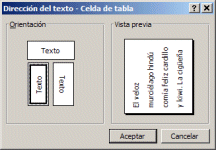 Per
canviar la direcció del text que conté una cel·la pot activar-se
l'eina Per
canviar la direcció del text que conté una cel·la pot activar-se
l'eina  de la barra Tablas y bordes o escollir l'opció Formato
| Dirección del texto... En aquest cas, presenta un quadre de
diàleg que permet escollir el tipus d'orientació (si es fa a través
de la icona, aquesta mostra la posició que prendrà si es fa clic
de nou).
de la barra Tablas y bordes o escollir l'opció Formato
| Dirección del texto... En aquest cas, presenta un quadre de
diàleg que permet escollir el tipus d'orientació (si es fa a través
de la icona, aquesta mostra la posició que prendrà si es fa clic
de nou).
- Alinear verticalment el contingut d'una cel·la
- Si l'altura de la fila és més gran que el contingut,
aquest pot distribuir-se dins de la cel·la utilitzant les
icones d'alineació vertical de la barra d'eines de Tablas y bordes;
les possibilitats d'alineació són superior (opció per defecte),
centrat i inferior.
- Alinear horitzontalment una taula
- Per alinear horitzontalment una taula cal seleccionar-la
i escollir el tipus d'alineació de la barra d'eines de Formato.
- Posar títols en una taula
- Si la taula ocupa més d'una pàgina, hi ha la possibilitat
que la primera fila, o les primeres files, apareguin com a capçalera
de taula a la resta de pàgines, i per aconseguir-ho, s'ha de seleccionar
la fila (o files) i activar l'opció Tabla | Títulos.
- Cal tenir en compte que el Word no mostra els títols
en cas que s'hagi forçat un salt de pàgina dins de la taula.
- El fet de marcar un o diversos registres com a títol
de taula implica que, en el cas d'ordenar la taula, el títol no
modifica la seva posició.
- Ordenar les files d'una taula
- Les files d'una taula es poden ordenar activant
l'opció Tabla | Ordenar..., segons la informació que hi ha
en una, dues o tres columnes. El quadre de diàleg presenta les possibilitats
següents:
 Tipus
d'ordenació: ascendent o descendent. Tipus
d'ordenació: ascendent o descendent. - Amb capçalera o sense: s'ordena a partir de la segona fila
o bé totes les files (la primera es considera de capçalera).
Si l'opció Títulos és activa, l'ordenació és amb
capçalera.
- Opcions: idioma d'ordenació.
- Opcions: majúscules o minúscules (per defecte ho ignora).
- La funció d'ordenar
 de la barra d'eines de Tablas y bordes, ordena per un sol
camp i amb la primera fila com a capçalera.
de la barra d'eines de Tablas y bordes, ordena per un sol
camp i amb la primera fila com a capçalera.
- En cas de voler ordenar el contingut d'unes cel·les
o columnes sense modificar l'ordre de la resta, cal activar l'opció
Ordenar sólo columnas de les opcions d'ordenació, però en
aquest cas el contingut de les files o registres queda modificat.
|